Ubuntu设置IP地址、子网掩码、网关、DNS
来源:网络收集 点击: 时间:2024-05-16【导读】:
Ubuntu 12.0以上版本的IP地址(IP Address)、子网掩码(Netmask)、网关(Gateway)、DNS Server的设置流程大致如下。工具/原料moreUbuntu系统1. 打开Ubuntu的系统设置1/2分步阅读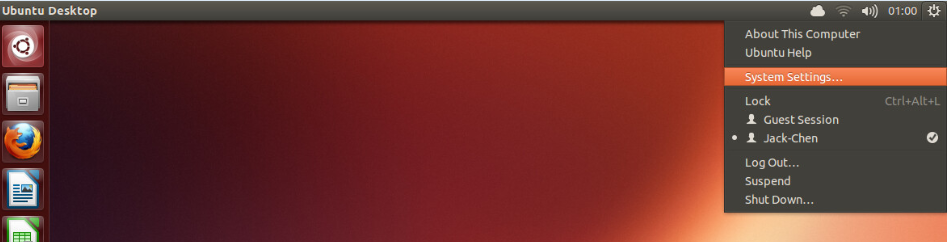 2/2
2/2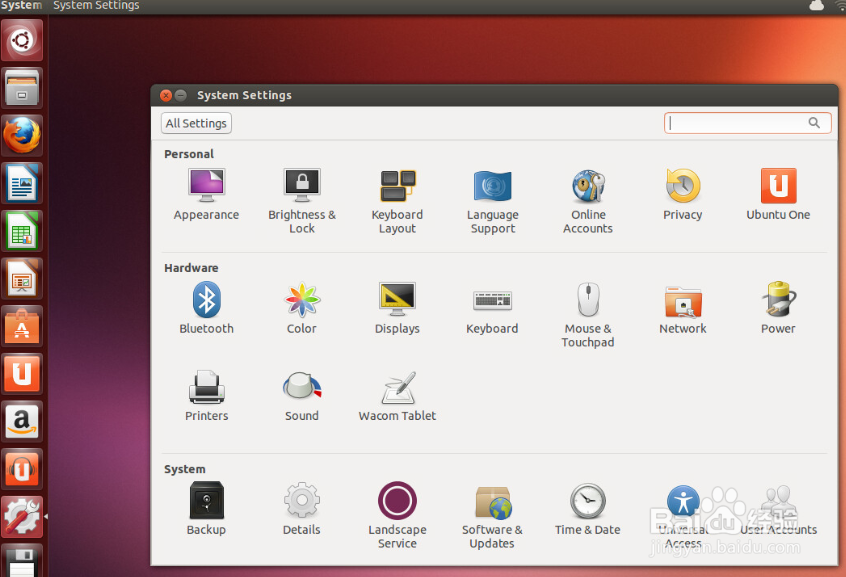 2. 打开Ubuntu网络设置窗口1/2
2. 打开Ubuntu网络设置窗口1/2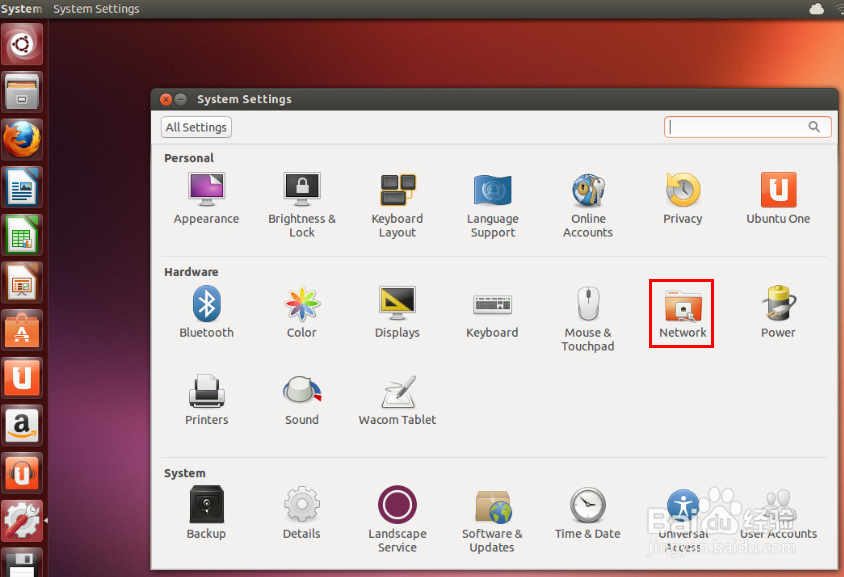 2/2
2/2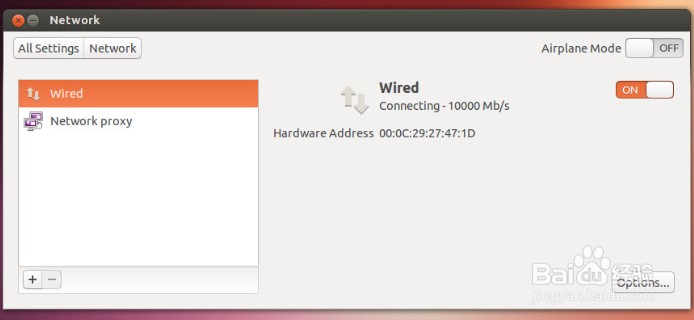 3. 打开有线网络设置窗口1/4
3. 打开有线网络设置窗口1/4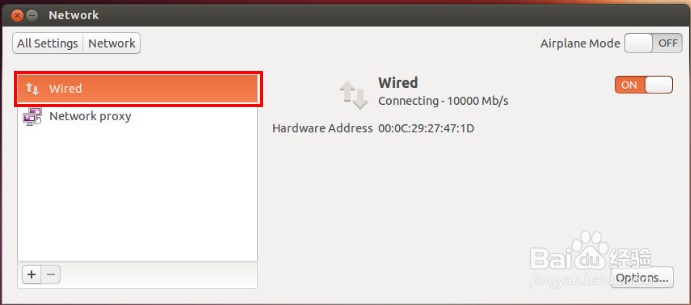 2/4
2/4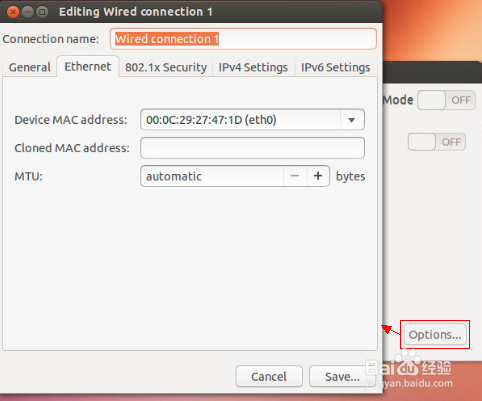 3/4
3/4 4/4
4/4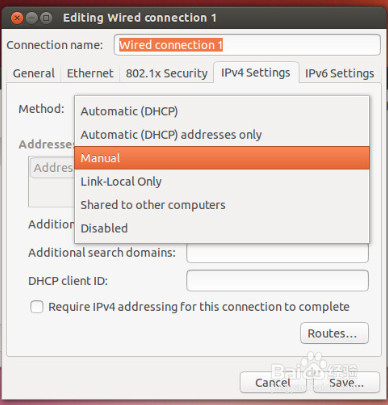 4. 添加链接方式1/1
4. 添加链接方式1/1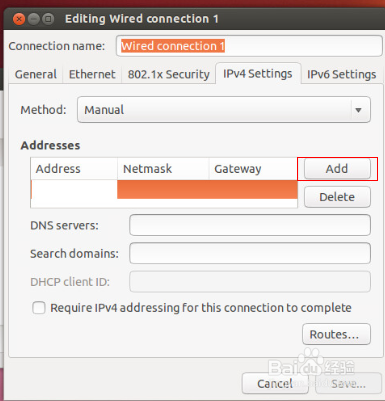 5. 输入IP地址、子网掩码、网关、DNS 服务器1/1
5. 输入IP地址、子网掩码、网关、DNS 服务器1/1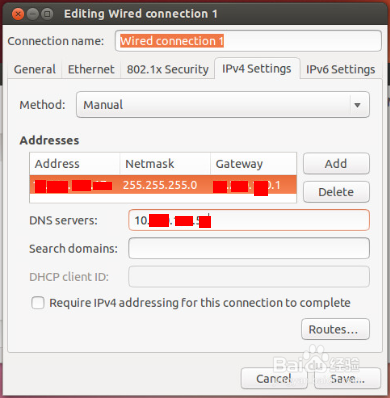 6. 验证网络是否连通1/1
6. 验证网络是否连通1/1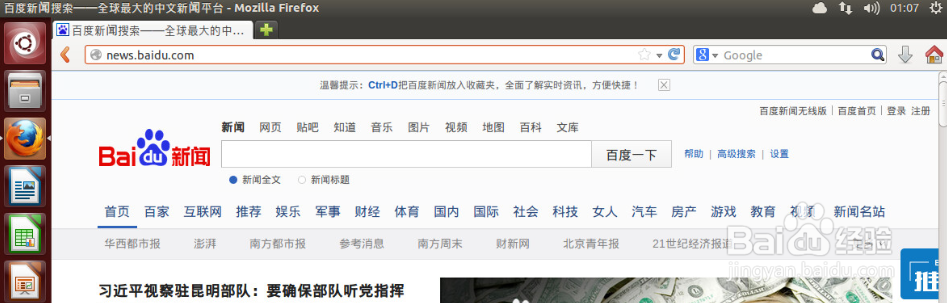 注意事项
注意事项
点击Ubuntu系统最右上角的齿轮,在打开的菜单列表中选择System Settings...(系统设置)
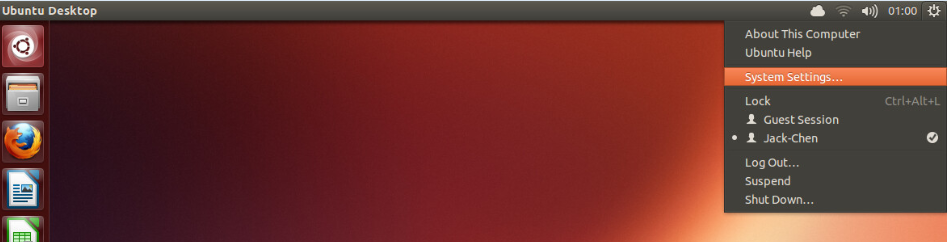 2/2
2/2点击System Settings...(系统设置),打开Ubuntu系统设置窗口。
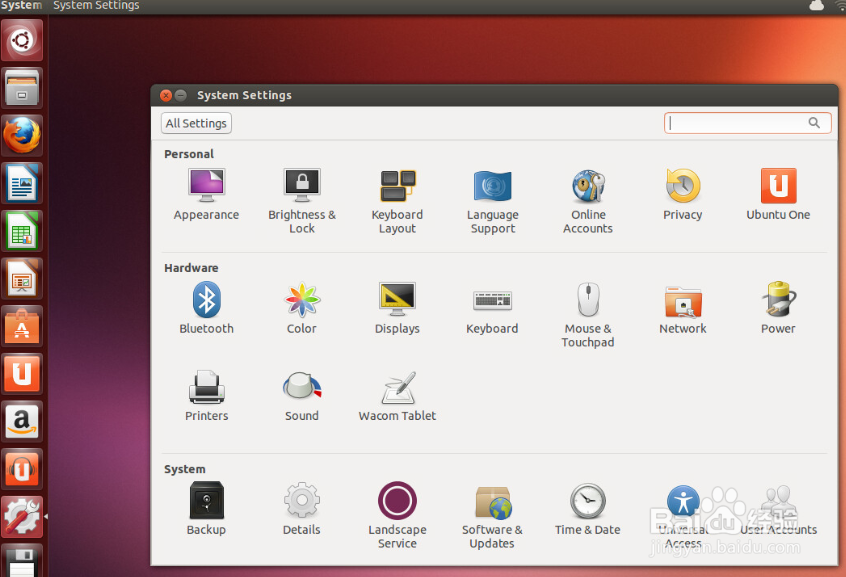 2. 打开Ubuntu网络设置窗口1/2
2. 打开Ubuntu网络设置窗口1/2在系统设置(System Settings)窗口中找到网络(Network)一项。
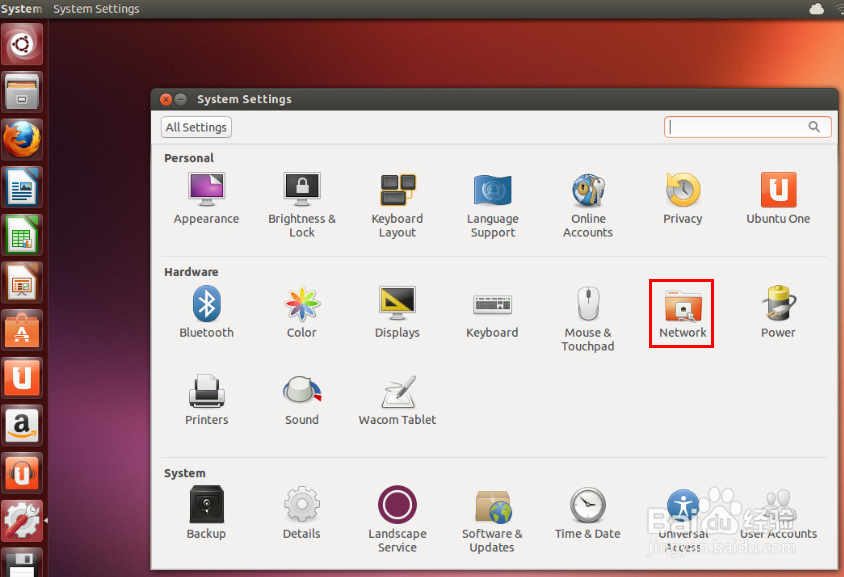 2/2
2/2双击“网络”(Network)打开网络设置窗口。
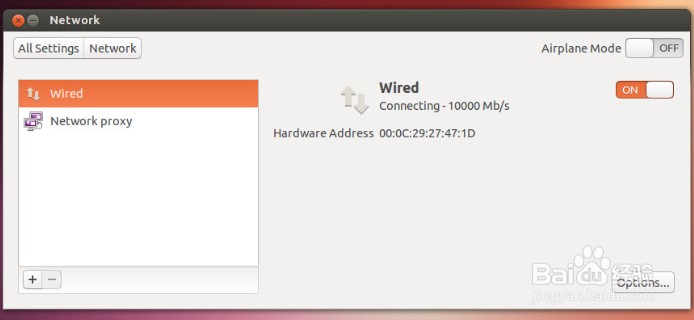 3. 打开有线网络设置窗口1/4
3. 打开有线网络设置窗口1/4在网络(Network)窗口的左侧面板中点击“联网”(Wired)项。
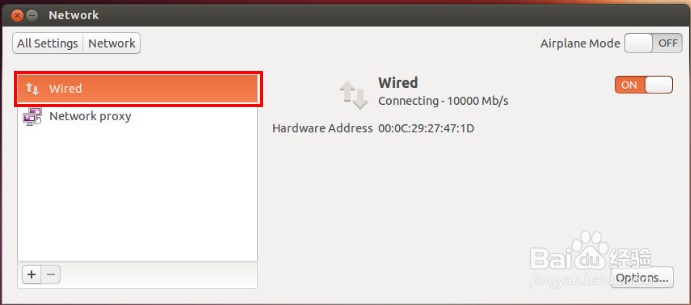 2/4
2/4点击最右下角的“更多选项”(Options), 打开编辑窗口
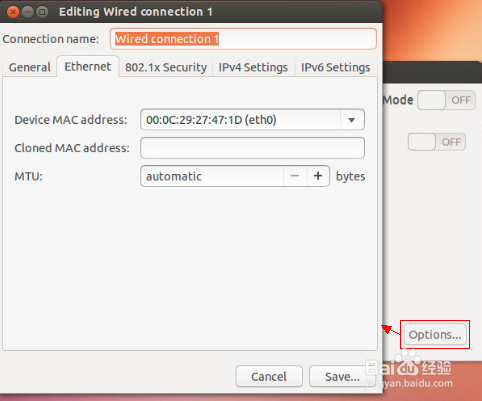 3/4
3/4选择“IP4设置”项
 4/4
4/4在方法(Method)中选择“手动”(Manual)
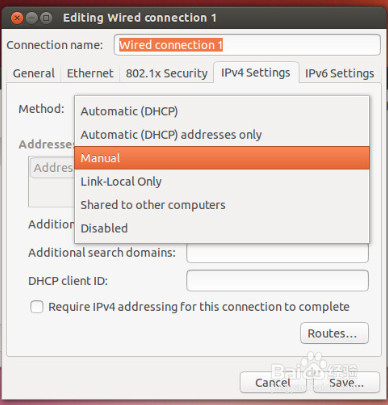 4. 添加链接方式1/1
4. 添加链接方式1/1点击地址面板右侧的“添加”按钮,添加新的链接方式。
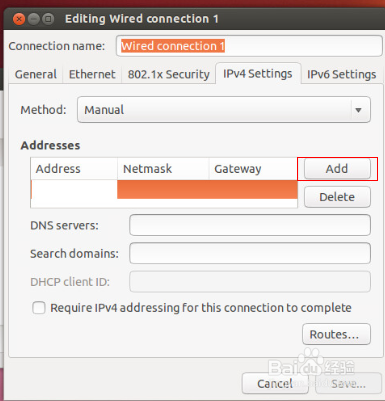 5. 输入IP地址、子网掩码、网关、DNS 服务器1/1
5. 输入IP地址、子网掩码、网关、DNS 服务器1/1在新建的连接方式中填入正确的IP、子网掩码、网关和DNS 服务器地址。点击“保存”按钮。
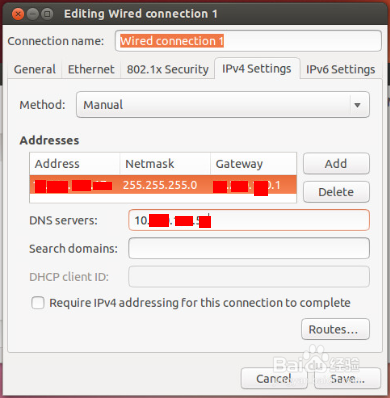 6. 验证网络是否连通1/1
6. 验证网络是否连通1/1打开浏览器,输入百度新闻,如果能正常打开即代表配置成功。否则,则重新进行配置。
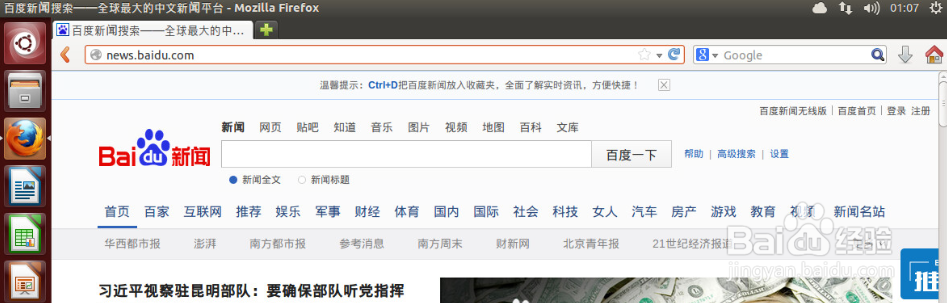 注意事项
注意事项不同版本的Ubuntu网络设置流程基本一致,所以耐心点都能配对
ubuntu版权声明:
1、本文系转载,版权归原作者所有,旨在传递信息,不代表看本站的观点和立场。
2、本站仅提供信息发布平台,不承担相关法律责任。
3、若侵犯您的版权或隐私,请联系本站管理员删除。
4、文章链接:http://www.1haoku.cn/art_778985.html
上一篇:PPT如何对线条形状进行设置
下一篇:合同该怎么写
 订阅
订阅